Spotifyは は、さまざまなジャンルの何百万もの最も愛され人気のある曲を聴くことができる最高の音楽ストリーミングサービスのXNUMXつです。 検索ボックスに曲の特定のタイトルやアーティストを入力して入力するだけで、ロックミュージック、ポップミュージック、トップヒット、当時人気のあった曲などを聴くことができます。
あなたがSpotify愛好家なら、あなたはきっとその機能とその機能がいかに素晴らしいかについてのアイデアを持っているでしょう。 あなたもできることを知っていますか ShazamトラックからSpotifyプレイリストを作成する?
これについて初めて聞いたことがありますか? あなたが熱心なSpotifyリスナーだけであれば、おそらく最初に述べた声明に気づかないでしょう。
コンテンツガイド パート1. Shazamアプリケーションとはパート2. ShazamトラックからSpotifyプレイリストを作成する方法パート3. SpotifyからShazamトラックをダウンロードする方法パート4.まとめ
Shazamアプリケーション 実際にApple Inc.によって開発されました。Appleは、世界をリードするテクノロジー企業のXNUMXつであり、ガジェットまたはデバイス業界の革新と驚くべき開発に多大な貢献をしています。 今日多くの人々が使用している素晴らしい製品を紹介するだけでなく、このShazamアプリケーションを含む素晴らしいアプリケーションを開発する方法も見つけました。
Shazamには、デバイスのマイクを使用するだけで、映画、テレビ番組、音楽や歌、その他の形式のメディアを検出して識別する機能があります。 これについてもっと驚くべきことは、これがAppleガジェットだけでなく、Androidデバイスやコンピューター(MacとWindowsの両方)でさえサポートされていることです。 プレイストアまたはアップルストアで調べると、ガジェットにインストールできます。
Shazamアプリケーションに関する基本的なアイデアを得たら、ShazamトラックからSpotifyプレイリストを簡単に作成する方法の詳細な手順について説明します。
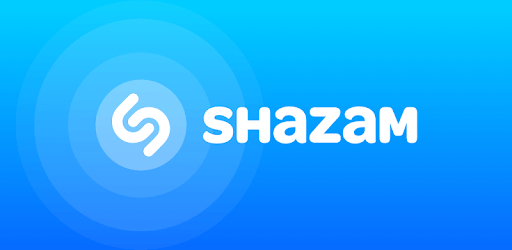
Spotifyを介してShazamが認識した曲を聴くには、サブスクライブする必要があります Spotifyプレミアム。 そして、トラックに夢中になると、ShazamトラックからSpotifyプレイリストを作成することは間違いなく思いつくでしょう。 どうすればできますか?
ShazamはiPhoneデバイスとAndroidガジェットの両方で機能することに注意してください。 この部分では、それぞれのプロセスについて説明します。
Androidユーザーであれば、Google PlaystoreからShazamアプリケーションを簡単にダウンロードできます。 検索バーに名前を入力するだけで、リストから簡単に見つけることができます。 以下の手順でAndroid携帯でShazamを利用できます。
各ステップを詳しく見てみましょう。
もちろん、最初にすべきことは、ShazamアプリケーションがAndroidデバイスに適切にインストールされていることを確認することです。 最初に述べたように、これはGoogle Playstoreで無料でダウンロードできます。
インストールが完了すると、ShazamとSpotifyの間の接続が処理されます。 Shazamアプリケーションの[設定]に移動し、[Spotify]オプションの[接続]ボタンをクリックすると、これを完了できます。 これにより、Spotifyを使用してShazamでトラックや曲をストリーミングできるようになります。
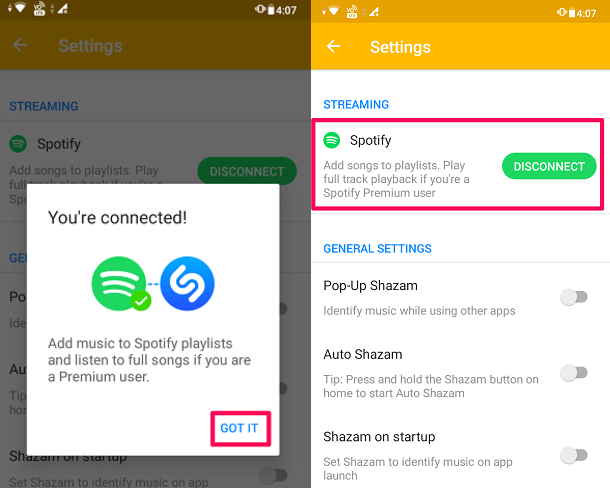
接続が適切に確立されたら、Spotifyアプリケーションに移動してプレイリストを作成できます。 アプリケーションでトラックが認識されるたびに開かれると、Shazamアプリケーションで簡単に確認できる「追加」ボタンをクリックしてこれを行うことができます。 これで完了したら、リストからXNUMXつのプレイリストを選択する必要があります。
Androidユーザー向けの方法について説明した後、iPhoneユーザー向けの手順に進みます。
iPhoneユーザーの場合は、次のステップをXNUMXつずつ実行できます。 実際、主な手順はほとんど同じです。 XNUMXつは詳細な説明のみが異なります。
これらXNUMXつを詳しく見てみましょう。
Androidガジェットと同じように、ShazamアプリケーションがiPhoneガジェットに正しくインストールされていることを確認する必要があります。 完了したら、アプリケーションを開いて起動し、続行します。
iPhoneでSpotifyとShazamが正しく接続されていることも確認してください。 これを行うには、[その他のオプション]メニュー(表示されるXNUMXつのドットのアイコン)に移動し、[iPhoneに接続]ボタンをクリックします。 新しいインターフェースがポップアップします。 続行するには、正しい詳細が提供されることを確認する必要があります。
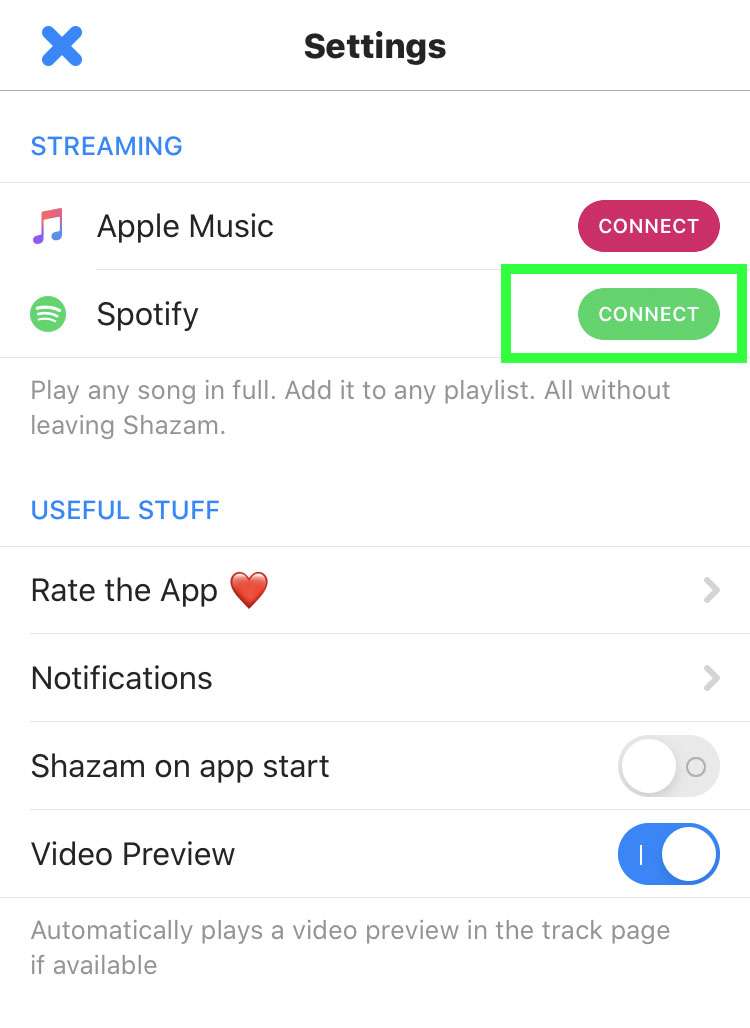
最初のXNUMXつのステップを実行すると、Shazamの「追加」ボタンを押すことができます。 続いて、最初に持っていた最初のプレイリストからプレイリストを選択します。
正常に処理されると、iPhoneの画面の上部に以下の画像が表示されます。

ShazamトラックからSpotifyプレイリストを作成する方法を理解したので、SpotifyからShazamトラックをダウンロードする方法を確認することもできます。 この記事の次の部分では、その方法を説明します。
SpotifyからShazamトラックをダウンロードできるようになりました。 DRM(デジタル著作権管理) 保護されています。これは、ファイルが不正に使用されたり、不正なガジェットやデバイスから再生されたりすることを防ぐためです。 これは、XNUMXつのすばらしいツールである DumpMedia Spotifyミュージックコンバーター。
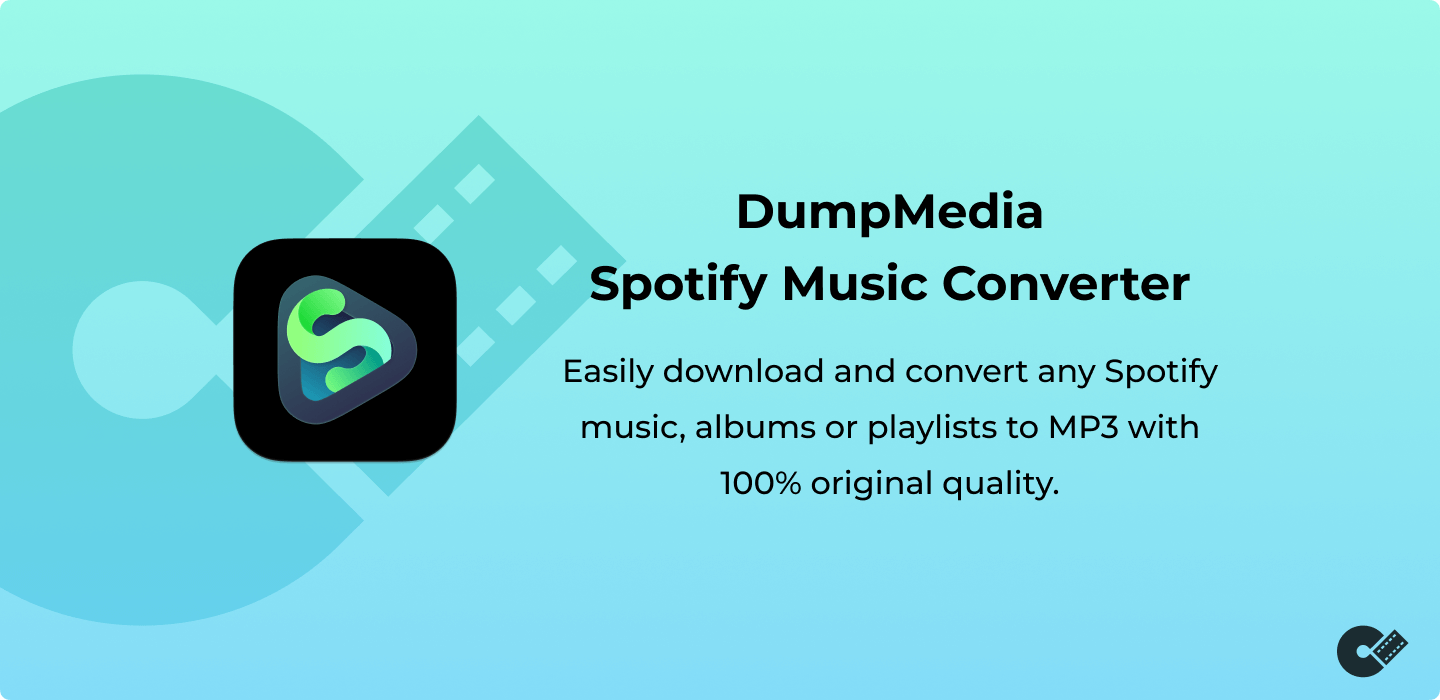
このソフトウェアアプリケーションについて詳しく知ることができます。
DumpMediaには、困っている人のためにビデオとオーディオのコンバーターを提供する優れたツールであるだけでなく、他にも素晴らしい機能があります。 Apple Musicを可能な任意のフォーマットに変換する機能を備え、Spotify Music Converterとして使用する機能もリリースしました! この DumpMedia Spotify Music Converterを使用すると、簡単に DRM(Digital Rights Management)保護を削除する これにより、オフラインでもストリーミング用に簡単にダウンロードできます。
このツールを使用すると、お気に入りのSpotifyの曲をMP3、WAV、FLAC、さらにはM4Aなどの任意の形式に変換できます。 それに加えて、これは提供しています 高速ダウンロード そして、各曲の元の品質を失うことを考えずに変換速度。 あまりにもユーザーフレンドリーなので、他の素晴らしいコンバーターを見つけることはできません。
これをどのように使用できますか DumpMedia Spotify Music Converterを使用して、Spotifyの曲をMP3やFLACなどの他の形式に変換し、最終的にそれらのSpotifyの曲をダウンロードしますか?
ここであなたがそれを行う方法があります。
ステップ1。 ダウンロードとインストール DumpMedia Spotifyミュージックコンバーター。
ステップ2.希望するものを結果として選択します。
ステップ3.変換ボタンをクリックして変換を続行します。
これらの手順を詳しく見てみましょう。
もちろん、あなたがする必要がある最初のことはこれを持っていることです DumpMedia Spotify MusicConverterをダウンロードしてパソコンにインストールします。 完了したら、プログラムを開いて起動するだけでなく、Spotifyアプリケーションも起動します。 ドラッグアンドドロップを実行するか、曲のURL(リンク)だけを追加することで、ファイルの追加を開始できます。 Spotifyプレイリストの場合、プレイリスト全体を直接ドラッグする必要があります。 このプログラムは、ファイルだけでなく数値の変換を可能にするバッチ変換をサポートしています。
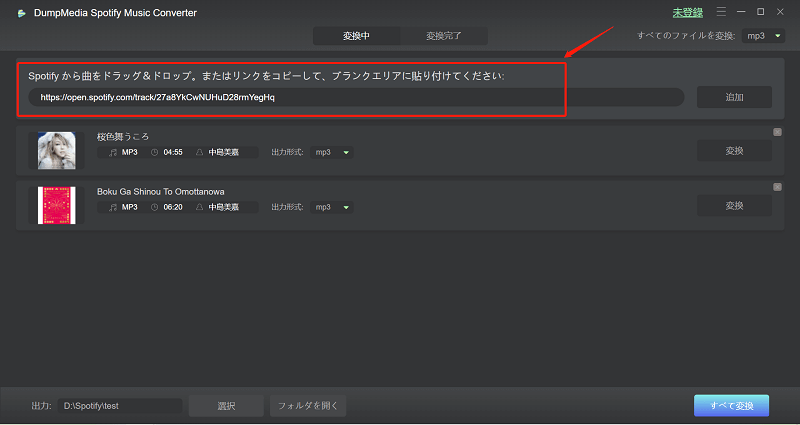
Upon importing and uploading the songs to be converted, the next step would be the selection of the output format.変換する曲をインポートしてアップロードしたら、次のステップは出力フォーマットの選択です。 Make sure that you will choose any format you desire among those that you will be seeing in the screen.画面に表示される形式の中から、希望する形式を選択してください。 In this case, we ought to convert the songs to any format desired by the user such as FLAC or MP3.この場合、曲をFLACやMPXNUMXなどのユーザーが希望する任意の形式に変換する必要があります。 You can do this by heading to the “Convert All Tasks To” button located at the top right corner of the screen.これを行うには、画面の右上隅にある[すべてのタスクの変換先]ボタンに移動します。
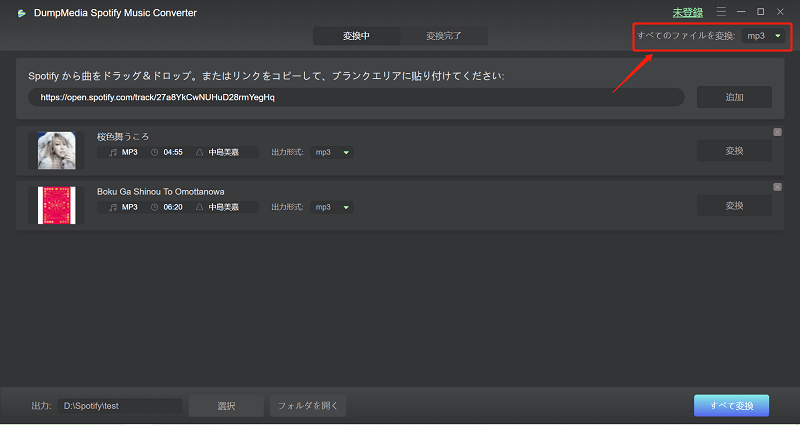
最後のステップは、「変換」ボタンをクリックして変換プロセスを開始することです。 プログラムは他のコンバーターのXNUMX倍の速さで機能するように設計されているため、これには少し時間がかかります。
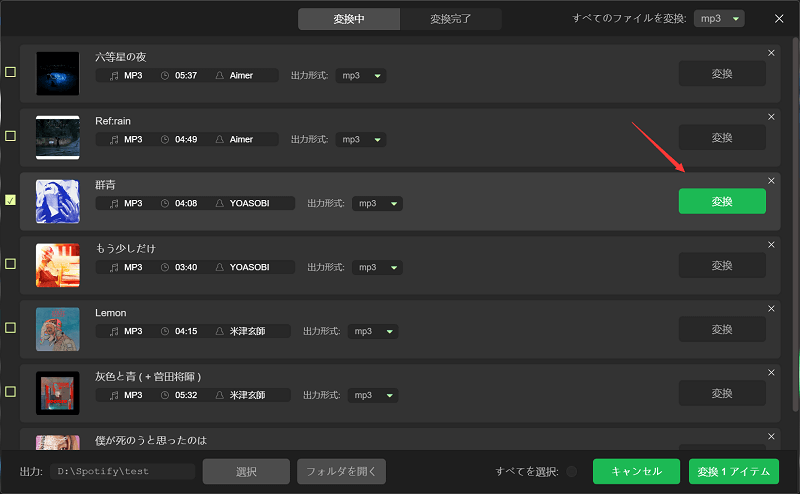
変換が行われている間、ステータスバーが画面に表示され、各曲のプロセスの進行状況を監視できます。
これらXNUMXつの簡単なステップを実行するだけで、Spotifyの曲を任意のフォーマットに変換できます。
変換プロセスが完了したら、変換されたSpotifyの曲が保存および保存されているフォルダを開くだけで、好きなだけトラックや曲を楽しむことができます。
Shazamアプリケーションも同様に取り組み、ユーザーに簡単なアイデアを提供しました。 In addition, an amazing tool, theさらに、素晴らしいツール、 DumMedia Spotify音楽変換 も導入されました。
Are you as well in the look for such a procedure?あなたもそのような手順を探していますか? Or are you just trying to check the ways you can make use of in case you wanted to download Shazam tracks from Spotify?それとも、SpotifyからShazamトラックをダウンロードしたい場合に備えて、どのように利用できるかを確認しようとしていますか?
